|
Possiamo cominciare
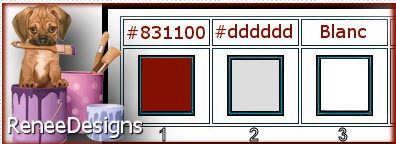
- Tavolozza
dei colori: imposta in primo piano il colore n.ro 1 e
come sfondo il colore n.ro 2
1. Apri
l'immagine - Con un doppio clic nella tavolozza dei
livelli, trasformala in livello Raster 1
2.
Regola>Sfocatura>Sfocatura gaussiana a 15
3. Effetti>Plugin><
I.C.NET Software >Filter Unlimited 2.0>Noise Filters –
Noizy Zoom a 61/19
4. Attiva lo
strumento Selezione>selezione personalizzata

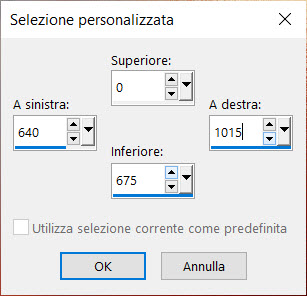
5.
Selezioni>Innalza selezione a livello
6. Effetti>Plugin><
I.C.NET Software >Filter Unlimited 2.0>ALFs Border
Mirror Bevel a 46 /64
7. Ripeti
questo effetto ma cambiando i valori a 154/64

8.
Effetti>Plugin>< I.C.NET Software >Filter Unlimited 2.0>Special
Effects 1 – Shiver 105/0
9.
Effetti>Plugin>< I.C.NET Software >Filter Unlimited 2.0>Scribe
– Doughnutz a 68
10. Attiva lo
strumento
 - Tolleranza = 0 e Sfumatura a 5
- Tolleranza = 0 e Sfumatura a 5
-
 (5 volte) nella parte grigia, così:
(5 volte) nella parte grigia, così:
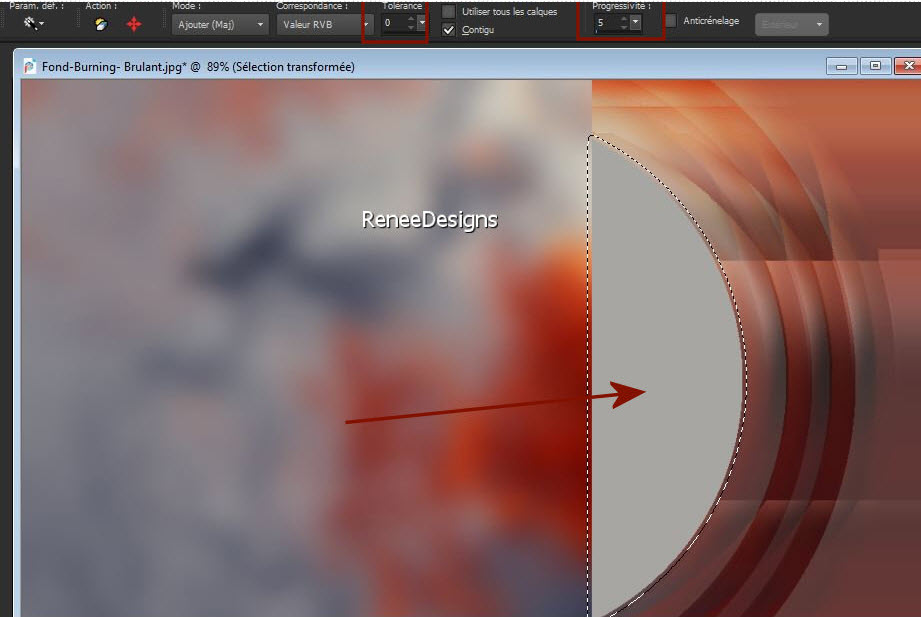

11. Effetti>Plugin>Alien
Skin Eye Candy 5>Impact>Perspective Shadow
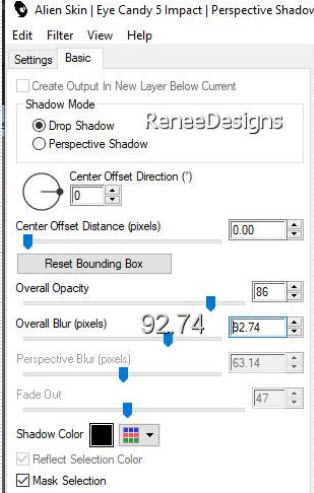
12.
Effetti>Effetti immagine>Motivo unico - Fianco a fianco
13.
Effetti>Effetti di riflesso>Specchio rotante
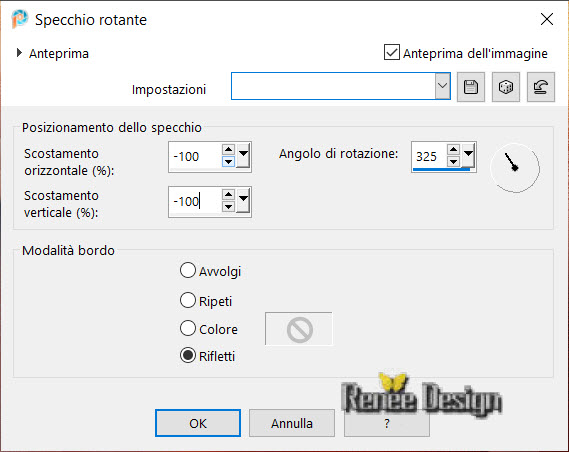
14. Effetti>Plugin><
I.C.NET Software >Filter Unlimited 2.0>Crescent Moon -
FadeOut... per default
15. Effetti>Plugin>Carolaine
& Sensibilty>CS-Linear – H a 30/25/0
16. Tavolozza
dei livelli - cambia la modalità di miscelatura di
questo livello in Luce diffusa - diminuisci l'opacità a
89
17. Apri il
tube ‘’Tube-Burning-Image1’’
-
Modifica>Copia - torna al tuo lavoro ed incolla come
nuovo livello
18.
Attiva lo
strumento  ed imposta i seguenti valori di posizionamento:
ed imposta i seguenti valori di posizionamento:
 - 295/-142
- 295/-142
Premi "M" per disattivare la
funzione
- Lascia la modalità
di miscelatura di questo livello in Sovrapponi
- diminuisci l'opacità a 67
19. Apri il tube
‘’Tube-Burning-Image2’’
- Modifica>Copia - torna al tuo
lavoro ed incolla come nuovo livello
20. Attiva lo
strumento  ed imposta i seguenti valori di posizionamento:
ed imposta i seguenti valori di posizionamento:
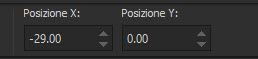 -29/0
-29/0
Premi "M" per disattivare la
funzione
21. Tavolozza dei livelli -
cambia la modalità di miscelatura di questo livello in
Sovrapponi
22. Apri il tube
‘’Tube-Burning-Image3’’
- Modifica>Copia - torna al tuo
lavoro ed incolla come nuovo livello
23. Oggetti>Allinea>Inferiore
24. Effetti>Plugin>< I.C.NET
Software >Filter Unlimited 2.0>It@lian Editors Effect –
Mosaico 135/52/127
25. Effetti>Plugin>Medhi>Sorting
Tiles
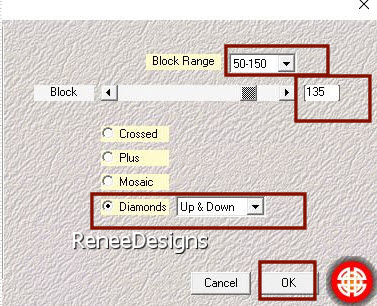
26. Effetti>Plugin>< I.C.NET
Software >Filter Unlimited 2.0>&<Background Designers IV>-
@Night Shadow per default
27. Effetti>Plugin>MuRa's
Meister>Perspective Tilling
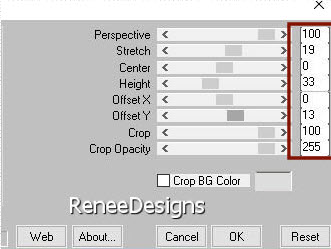
28.
Selezioni>Carica/salva selezione>Carica selezione da
disco - Cerca e carica la selezione
"Burning-1’’
 2 volte
2 volte
MANTIENI SELEZIONATO
29. Regola>Sfocatura>Sfocatura
radiale
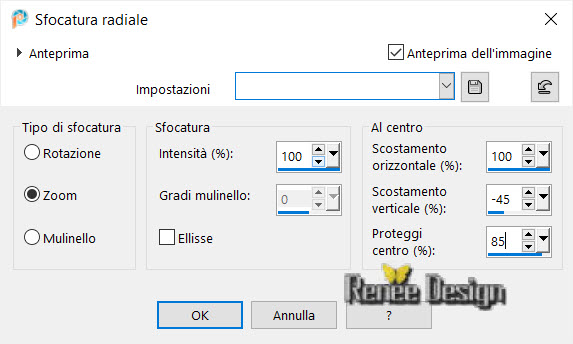
30. Effetti>Plugin>< I.C.NET
Software >Filter Unlimited 2.0>Simple>Top Left Mirror
31. Effetti>Effetti di
riflesso>Fuga di specchi
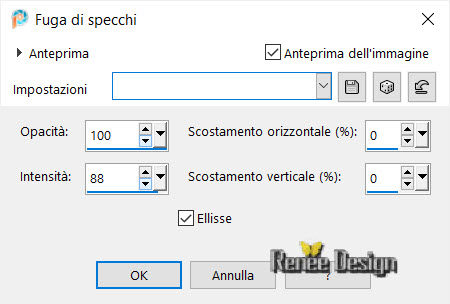
32. Effetti>Effetti
bordo>Aumenta
33. Tavolozza dei livelli -
cambia la modalità di miscelatura di questo livello in
Sovrapponi

34. Livelli>Nuovo livello raster
35. Attiva lo strumento
 e riempi il livello con il colore n.ro 1
e riempi il livello con il colore n.ro 1
34.
Apri la maschera ‘’Narah_mask_0184’’
ed iconizzala
. Torna al tuo lavoro
35.
Livelli>Nuovo livello maschera>da
immagine
36. Scorrendo il menù
della finestra che si apre, cerca e carica la maschera
appena aperta
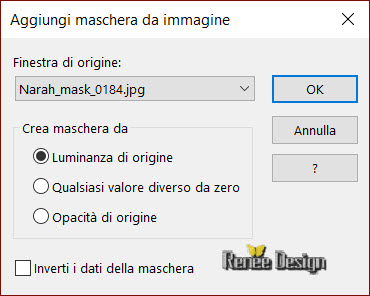
- Livelli>Duplica
- Livelli>Unisci>Unisci gruppo
37. Effetti>Plugin>MuRa's
Meister>Pole Transform
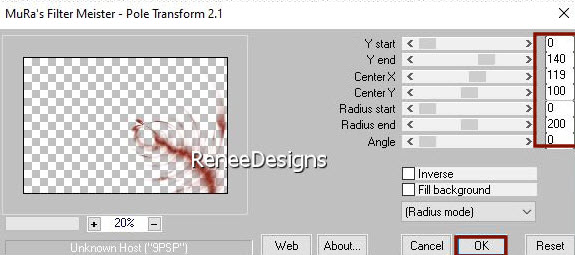
38. Effetti>Plugin>Graphic
Plus>Cross Shadow
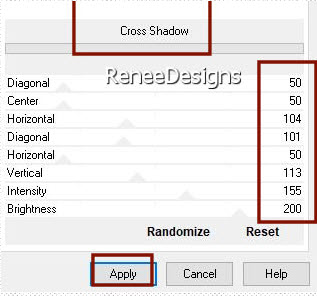
39. Apri il tube
‘’Tube-Burning-Image4.’’
- Modifica>Copia - torna al tuo
lavoro ed incolla come nuovo livello
40. Attiva lo
strumento  ed imposta i seguenti valori di posizionamento:
ed imposta i seguenti valori di posizionamento:
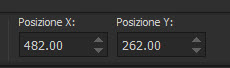 482/262
482/262
Premi "M" per disattivare la
funzione
41. Tavolozza dei livelli -
cambia la modalità di miscelatura di questo livello in
Luce netta - diminuisci l'opacità a 75
42. Apri il tube
‘’Tube-Burning-Image 5’’
- Modifica>Copia - torna al tuo
lavoro ed incolla come nuovo livello
43. Attiva lo
strumento  ed imposta i seguenti valori di posizionamento:
ed imposta i seguenti valori di posizionamento:
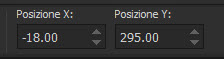 - 18/295
- 18/295
Premi "M" per disattivare la
funzione
44. Effetti>Plugin>Eye Candy 7>Fire
- Se non
hai questo filtro incolla il tube
‘’Tube-Burning-Image 5-avec-effet-
flamme’’
- Ho
aggiunto nel materiale un preset per il filtro Eye Candy
5 Nature "Eye Candy-fire" che dà un effetto simile
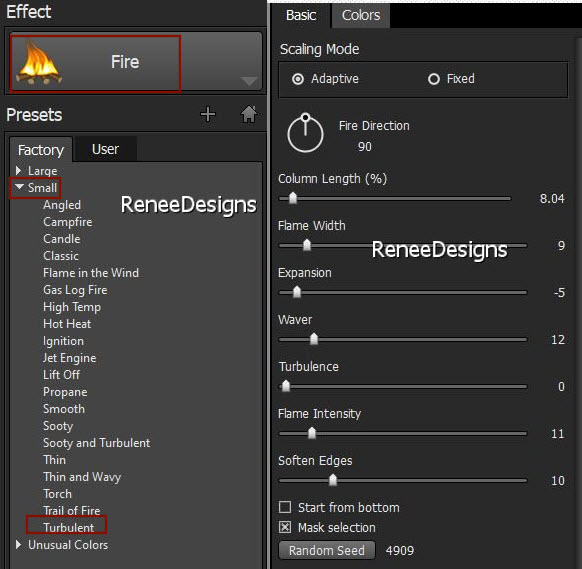
45. Apri il tube
‘’Tube-Burning-Image 6’’
- Modifica>Copia - torna al tuo
lavoro ed incolla come nuovo livello
46. Attiva lo
strumento  ed imposta i seguenti valori di posizionamento:
ed imposta i seguenti valori di posizionamento:
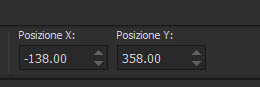 -138/358
-138/358
Premi "M" per disattivare la
funzione
47. Livelli>Disponi>Sposta giù
48. Effetti>Plugin>FM Tile Tools>Blend
Emboss per default
- Tavolozza dei livelli -
posizionati in alto
49. Apri il tube
‘’Tube-Burning-Image 7’’ (testo)
- Modifica>Copia - torna al tuo
lavoro ed incolla come nuovo livello
50. Oggetti>Allinea>destra
- Oggetti>Allinea>Superiore
- Tavolozza dei colori - imposta
il colore di primo piano con il bianco e come sfondo il
colore n.ro 1
51. Livelli>Nuovo livello raster
52. Attiva lo strumento
Selezione>selezione personalizzata
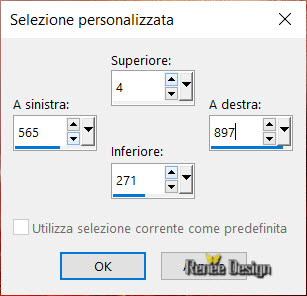
53. Attiva lo strumento
Riempimento (f) - opacità a 50 - e riempi la selezione
con il bianco
- Riporta l'opacità dello
strumento a 100
54. Effetti>Effetti di trama>intessitura
- colore n.ro 1
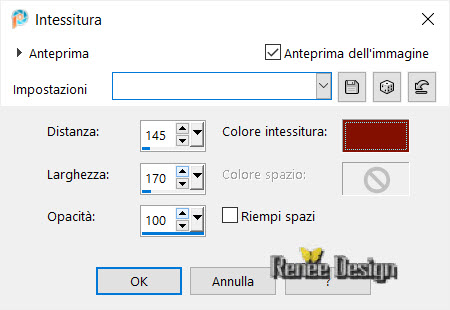
55. Effetti>Plugin>< I.C.NET
Software >Filter Unlimited 2.0>&<BKg Designer sf10 II>-
Hinzeberg's Mirror 01 a 14
56. Effetti>Plugin>< I.C.NET
Software >Filter Unlimited 2.0>&<Bkg Designer sf10 I> -
Cruncher a 6/6
57. Tavolozza dei livelli -
cambia la modalità di miscelatura di questo livello in
Sovrapponi
58. Effetti>Plugin>AAA
Frame>Frame Work
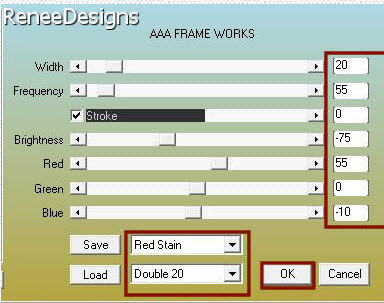

59. Livelli>Duplica
60.
Selezioni>Carica/salva selezione>Carica selezione da
disco - Cerca e carica la selezione
"Burning-2’’
61. Effetti>Plugin>Alien
Skin Xenofex 2>Burnt Edges
- modifica l'effetto a tuo
gusto, se lo desideri
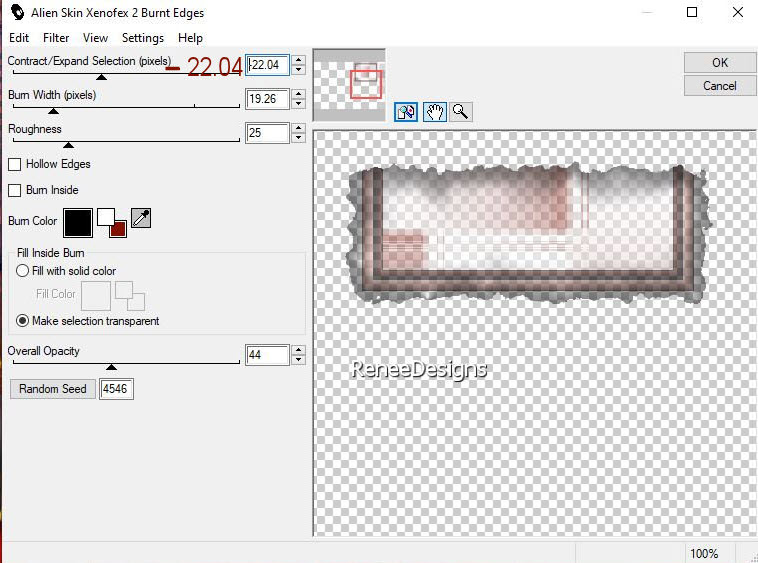
62. Tavolozza dei
livelli - cambia la modalità di miscelatura di questo
livello in Luce netta
- Tavolozza dei livelli
- posizionati sul livello inferiore


63. Effetti>Effetti
3D>Sfalsa ombra -14/
1 /82 /40 in nero
64. Apri il tube
‘’Renee-TUBES-Decembre-48.pspimage’’
- Immagine>Ridimensiona a 40%
- Modifica>Copia - torna al tuo
lavoro ed incolla come nuovo livello
- Posiziona come da esempio
finale
65. Apri il tube
‘’Tube-Burning-Image 8’’
- Modifica>Copia - torna al tuo
lavoro ed incolla come nuovo livello
- Posiziona a tuo gusto
66. Livelli>Unisci>Unisci
visibile
- Immagine>Aggiungi bordatura -
2 pixels - colore n.ro 1
- Immagine>Aggiungi bordatura -
20 pixels - in bianco
- Immagine>Aggiungi bordatura - 1 pixel - colore n.ro 1
- Immagine>Aggiungi bordatura - 50 pixels - in bianco
67. Effetti>Plugin>AAA
Frame>Foto Frame
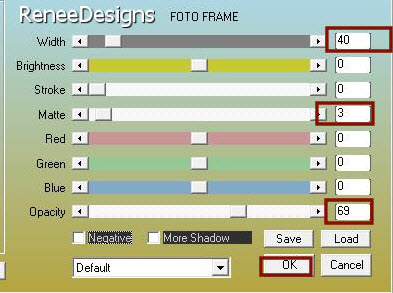
68. Incolla il tube del titolo e
posizionalo come da esempio finale
69. Livelli>Unisci>Unisci tutto
70. Immagine>Ridimensiona a 90%
Il
tutorial è terminato
Spero abbiate gradito eseguirlo
Grazie
Renée
Scritto il 18 ottobre 2021
pubblicato
nel 2021
*
Ogni somiglianza con una lezione esistente è una pura
coincidenza
*
Non dimenticate di ringraziare i tubeurs e le
traduttrici che lavorano con e per noi.
Grazie
|